Ben tipik bir Windows veya Mac kullanıcısı değilim. Çoğu kişinin tek bir işletim sistemi seçip ona bağlı kaldığı yerde, ben düzenli olarak hem Windows 11’i hem de MacOS’u kullanıyorum ve iş akışıma bağlı olarak her gün gidip geliyorum. Ve bunu yapmak muhtemelen düşündüğünüzden daha kolay.
Üç adet 27 inç 4K ekrana sahip hızlı bir Windows 11 masaüstüm var ve bunu, birden çok monitörden yararlanan tüm yoğun araştırma çalışmalarım için kullanıyorum. Ancak basit kopya yazmak ve kişisel görevler için MacBook Pro 14 M1 Pro kullanıyorum çünkü onu çok seviyorum. Beni makineye çeken MacOS değil, pil ömrü, havalı ama hızlı çalışması, mükemmel klavyesi ve dokunmatik yüzeyi ve harika HDR ekranı. Aklı başında kalmak için, sürekli değiştirmeyi katlanılabilir hale getirmek için birkaç numara ve teknik geliştirdim. İşte öğrendiklerim.
Klavyelerinize göre ayarlayın
Bir Mac ile bir Windows makinesi arasında gidip gelirken fark edeceğiniz en hızlı farklardan biri, klavye düzenleriyle ilgilidir. Ve en büyük fark, çeşitli işlevleri etkinleştirmek için kullanılan tuşlardır.
Windows 11 klavyesinde şunları bulacaksınız: Ctrl, Alt, Fn, Ve pencereler belirli görevleri gerçekleştirmek için çeşitli diğer tuşlarla birleştirilebilen tuşlar. gibi şeylerden bahsediyorum Ctrl-C kopyalamak, Ctrl-V yapıştırmak, Ctrl-Z vb. Bunlar, Windows’u ne kadar çok kullanırsanız kas belleğinin bir parçası haline gelir ve aynı tuşlar bir Mac klavyesinde bulunmaz.
Bunun yerine, bulacaksınız Kontrol, SeçenekVe Emretmek anahtarlar. Yalnızca doğrudan Windows klavyeleriyle eşleşmezler, aynı zamanda farklı işlevleri yerine getirirler. Ve alışılmış Mac kullanıcıları için, bu anahtarlar kas belleğine yazılır.
İki seçeneğiniz var. İlk olarak, beyninizi çalıştırabilir ve hangi tuşların hangi platformda çalıştığını hatırlayabilirsiniz. Apple kullanışlı bir kılavuz sağlar en önemli farklılıklar için. Örneğin, Mac Emretmek tuş kombinasyonları, Windows gibi çok çalışır Ctrl tuşu, kopyalama ve yapıştırma gibi şeyler için kombinasyonlarla. Evet, Komut-Z Ve Komut-Y sırasıyla geri alma ve yinelemedir. Ve, Mac’ler Seçenek düğmesi Windows’a karşılık gelir Alternatif örneğin özel karakterler oluşturmak için kullanılabilecek tuş.
Aynı zamanda, işletim sistemleri kadar anahtarların kendisiyle de ilgili farklılıklar vardır. Windows’ta, pencereler tuşu ve bir ok düğmesi, pencereleri çeşitli şekillerde ayırmanıza olanak tanır. Bu, Mac’te aynı şekilde çalışmaz. Ve MacOS’ta, bazı menülerde, kullandığınızda ortaya çıkan gizli öğeler bulunur. Seçenek anahtar. Windows aynı şeye sahip değil.
Diğer seçenek, Mac klavyesinin Windows ile çalışmasını sağlamak için çeşitli tuş eşleme uygulamalarını kullanmaktır ve bunun tersi de geçerlidir. Şahsen ben onları kıpır kıpır buluyorum ve zahmete değmez. Bunun yerine, yapmam gereken şey için doğru tuş kombinasyonlarını ezberledim ve ileri geri hareket ettikçe ayarlıyorum. Bu, bir seyahatte arabamı, diğerinde karımın arabasını kullandığım zamana çok benziyor. Evet, bazı şeyler aynı şekilde çalışır, ancak kontrollerinde birçok farklılık vardır. Kullandığım arabaya göre ayarlamayı yeni öğrendim.
En iyi klavyelerden bazıları hem Mac hem de Windows için mizanpajlar içerir. Örneğin, yakın zamanda piyasaya sürülen Asus ROG Azoth, tek bir düğmeyle Windows ve Mac düzeni arasında geçiş yapmanızı sağlayarak makineler arasında geçişi kolaylaştırıyor.
Yaygın uygulamaları kullanın

Bilgi işlem pratiğinizde muhtemelen anlamlı bir değişiklik olan bir sonraki numara, platformlar arası uygulamaları kullanmaktır. Bazı Mac veya Windows’a özel uygulamaları şiddetle tercih ediyorsanız, bu rahatsız edici olabilir.
Mac hayranları için özellikle acı verici olabilecek ilk büyük değişiklik, tarayıcı seçimidir. Safari, MacOS’un en son sürümlerinde birinci sınıf bir tarayıcı haline geldi. Hızlı, güvenli ve sezgiseldir ve rakip tarayıcıların özelliklerinin çoğunu sunar. Ancak yalnızca MacOS’ta çalışır, yani Mac’inizde Safari’ye bağlı kalırsanız, Windows’ta tamamen farklı bir tarayıcı kullanıyor olacaksınız.
İlk başta yapmaya çalıştığım bu yaklaşımla karşılaştığım acil sorun, senkronizasyondu. Parolalar, yer imleri, geçmiş, form verileri vb. iki platform arasında izole edildi. Bu çok verimsizdi.
Bu yüzden Edge’i hem Windows makinelerimde hem de MacBook’umda kullanıyorum. Bu şekilde, varsayılan sekmelerim aynı, parolalarım ve diğer bilgilerim tüm makinelerimde mevcut ve platformlar arası arama geçmişimi kontrol edebiliyorum. Bir platformdan diğerine geçtiğimde sorunsuz bir tarama deneyimi. Aynısı, diğer çapraz platform tarayıcıları için de yapılabilir; Sadece Edge’i tercih ederim.
Bir sonraki seçimim bulut depolamaydı ve Microsoft OneDrive’ı seçtim. Platformlar arasında en benzer deneyimi sağlayan çözüm gibi görünüyor ve Microsoft’un Office paketiyle iyi çalışıyor. Yine, Apple’ın Windows’a yüklenebilen iCloud’u da dahil olmak üzere, aynı şekilde çalışabilecek başka bulut depolama çözümleri de var, ancak OneDrive’ın iş akışım için en sorunsuz deneyim olduğunu düşünüyorum.
Ayrıca Microsoft Office uygulamalarını, Microsoft OneNote’u, Microsoft To Do görev yöneticisini ve Microsoft Skype’ı kullanıyorum; bunların tümü hem MacOS hem de Windows’ta eşit derecede iyi. Uygulamaların tümü platformlar arasında aynı değildir, özellikle de Mac’te oldukça farklı olan Outlook e-posta uygulaması, ancak kolayca ayarlanacak kadar benzerdirler. Ve bir kez daha, başka birçok seçenek var ama benim için en çok işe yarayanlar bunlar.
Kritik nokta, her iki platformda da bulunan uygulamaları ve hizmetleri seçmek ve mantıklı olduğu yerde her şeyi senkronize halde tutmaktır. Bu şekilde, hangi makineyi kullanırsanız kullanın aynı verimliliği koruyabilirsiniz ve işletim sistemi farklılıkları dışında bilgi işlemlerinizin çoğu tanıdık kalır.
Farklılıkları kabul edin
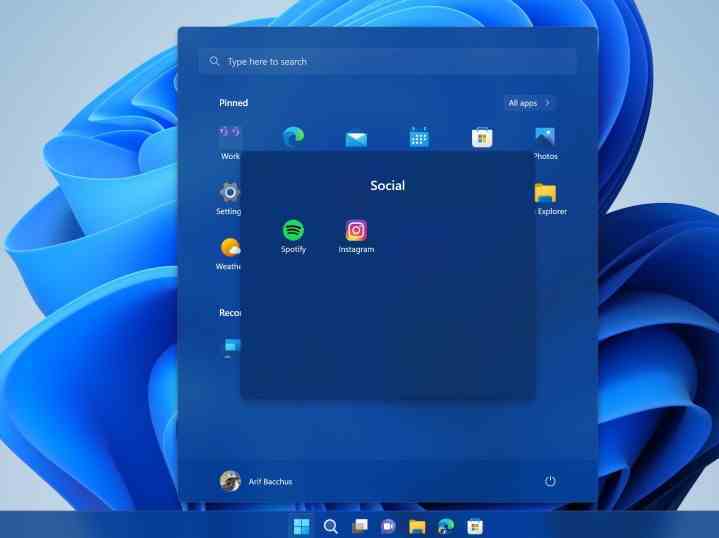
Odadaki fil, MacOS ve Windows 11’dir. Windows yönetimi, bölünmüş ekran kurulumu, dosya yönetimi ve ikisi arasında çok farklı olan daha fazlası gibi şeylerle çok farklı hayvanlardır.
MacOS’un Windows’a nasıl daha çok benzeyeceğine dair bir kılavuzumuz var ve arama yaparsanız muhtemelen tam tersi ayarlamalar için de kılavuzlar bulacaksınız. O yoldan gidebilirsin, ama şahsen, ikisini yeterince benzer buluyorum ki, önemli farklılıkları öğrendim ve kabul ettim.
Genel olarak, kavramlar aynıdır, sadece birçok şeyi yapmak için kullanılan mekanizmalar farklıdır. Ve Windows 11’de kullandığım kadar çok MacOS özelliği kullanmadığımı kabul ediyorum. MacBook’ta bölünmüş ekran işlevini o kadar sık kullanmıyorum, çünkü bu benim tek görevli makinem, kullandığım yerde. Windows’ta yaygın olarak.
Benim için en büyük fark dosya yönetiminde. Windows 11 Dosya Yöneticisi ve MacOS Finder çok farklıdır ve dosya yönetiminin kendisi farklı kurallara uyar. Sizi her şeyden çok şaşırtacak bir şey varsa, o da dosyaları yönetmektir. Bu nedenle, her bir platformun dosyaları nasıl işlediğini öğrenmek için biraz zaman ayırın. Bir platformla veya diğeriyle başlıyorsanız, Windows 11 ipuçlarının yanı sıra MacOS için en iyi numaralardan bazılarına sahibiz.
Öyle olsa bile, mümkün ve o kadar da acı verici değil
MacOS ve Windows 11 arasındaki farklara rağmen geçişi o kadar da zor bulmuyorum. Çoğu zaman, oldukça sorunsuz. Bazen tuş kombinasyonlarında takılıp kalıyorum, özellikle de Mac klavyesinde Silmek düğme, sadece bir geri ale-düğmesi. Ve bazen tüm kelimeleri veya satırları nasıl ileri ve geri hareket ettireceğimi unutuyorum. Ama ikisini ne kadar çok kullanırsam, farklılıklar o kadar alışkanlığa dönüşür ve aralarında geçiş yapmak o kadar kolay olur.
Ayrı makinelerde Windows ve MacOS arasında geçiş yapmak yeterince basittir, ancak bunu tek bir makinede de yapabilirsiniz. Aynı makinede Windows ve Mac arasında geçiş yapmak istiyorsanız, Windows ve Mac’in nasıl ikili önyükleneceğine ilişkin kılavuzumuzu okuduğunuzdan emin olun.


